C# Process:进程类
在 C# 语言中进程类是指 Process 类,该类所在的命名空间是 System.Diagnostics。
Process 类的常用属性和方法如下表所示。
在获取当前操作系统中运行的进程时,如果要获取所有运行的进程的信息可以使用上表中的 GetProcesses() 方法,如果要获取指定名称的线程可以使用 GetProcessesByName(String) 方法。
【实例 1】创建 Windows 应用程序,在 RichTextBox 控件中显示所有当前系统中正在运行的进程。
根据题目要求,Windows 窗体的界面设计如下图所示。
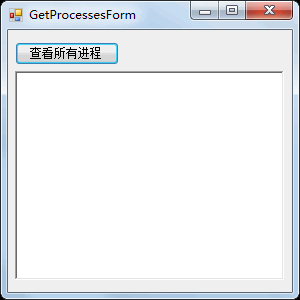
在“查看所有进程”按钮的单击事件中添加查看所有进程的代码,具体如下。
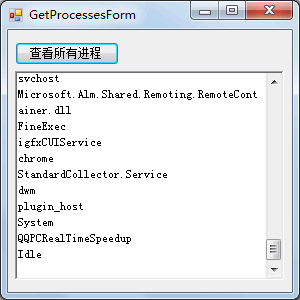
从上面的运行效果可以看出,已经将系统中运行的进程名称显示在 RichTextBox 中,由于在当前系统中运行的进程较多,所以需要滑动 RichTextBox 控件中的滚动条来查看。
我们可以观察当前任务管理器中的进程是否与下图中的进程相同。
【实例 2】创建 Windows 应用程序,并在文本框中输入需要启动的进程名称,单击“启动进程”按钮启动该进程。
根据题目要求,窗体设计如下图所示。
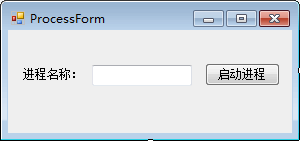
在“启动进程”按钮的单击事件中加入相关代码,具体如下。
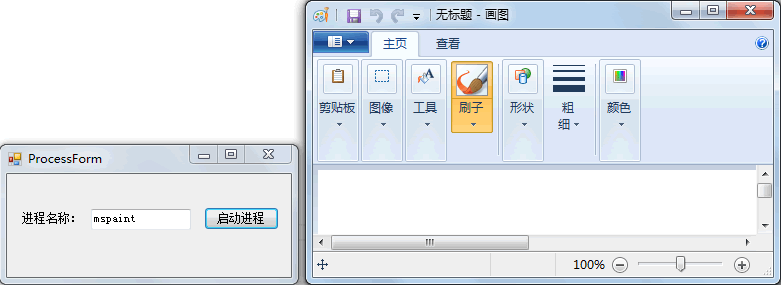
从上面的运行效果可以看出,在文本框中输入“画图”的进程名称,单击“启动进程” 按钮即可显示出画图进程的界面。
【实例 3】创建 Windows 应用程序,在 ListBox 控件中显示所有的进程名称,并右击选中的进程名称,通过弹出的右键菜单将其关闭。
根据题目要求,该窗体的设计如下图所示。
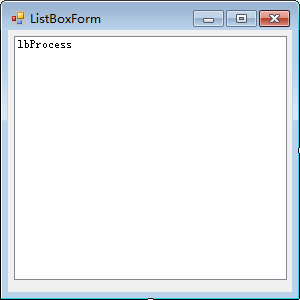
在窗体加载事件中显示所有进程信息,并在右键菜单中选择“停止进程”命令执行关闭进程的操作,实现该功能的代码如下。
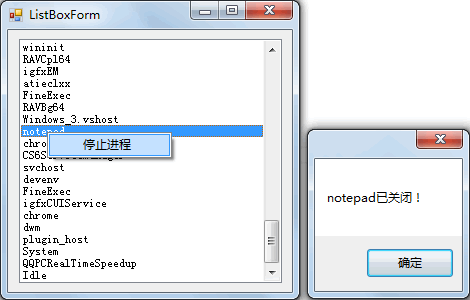
运行该程序,则记事本程序被关闭。
需要注意的是,一些进程由于权限不够是无法关闭的,因此在关闭进程的代码中要做异常处理。
Process 简介
Process 类主要提供对本地和远程进程的访问,并提供对本地进程的启动、停止等操作。Process 类的常用属性和方法如下表所示。
| 属性或方法 | 说明 |
|---|---|
| MachineName | 属性,获取关联进程正在其上运行的计算机的名称 |
| Id | 属性,获取关联进程的唯一标识符 |
| ExitTime | 属性,获取关联进程退出的时间 |
| ProcessName | 属性,获取该进程的名称 |
| StartTime | 属性,获取关联进程启动的时间 |
| Threads | 属性,获取在关联进程中运行的一组线程 |
| TotalProcessorTime | 属性,获取此进程的总的处理器时间 |
| UserProcessorTime | 属性,获取此进程的用户处理器时间 |
| Close() | 方法,释放与此组件关联的所有资源 |
| CloseMainWindow() | 方法,通过向进程的主窗口发送关闭消息来关闭拥有用户界面的进程 |
| Dispose() | 方法,释放由 Component 使用的所有资源 |
| GetCurrentProcess() | 方法,获取新的 Process 组件,并将其与当前活动的进程关联 |
| GetProcesses() | 方法,为本地计算机上的每个进程资源创建一个新的 Process 组件 |
| GetProcesses(String) | 方法,为指定计算机上的每个进程资源创建一个新的 Process 组件 |
| GetProcessesByName(String) | 方法,创建新的 Process 组件的数组,并将它们与本地计算机上共享指定的进程名称的所有进程资源关联 |
| Kill() | 方法,立即停止关联的进程 |
| Start() | 方法,启动(或重用)此 Process 组件的 Startinfo 属性指定的进程资源, 并将其与该组件关联 |
| Start(String) | 方法,通过指定文档或应用程序文件的名称来启动进程资源,并将资源与新的 Process 组件关联 |
操作进程
在实际应用中经常会用到获取本地的进程、启动进程、关闭进程等操作,下面分别以实例形式介绍其具体的操作方法。在获取当前操作系统中运行的进程时,如果要获取所有运行的进程的信息可以使用上表中的 GetProcesses() 方法,如果要获取指定名称的线程可以使用 GetProcessesByName(String) 方法。
【实例 1】创建 Windows 应用程序,在 RichTextBox 控件中显示所有当前系统中正在运行的进程。
根据题目要求,Windows 窗体的界面设计如下图所示。
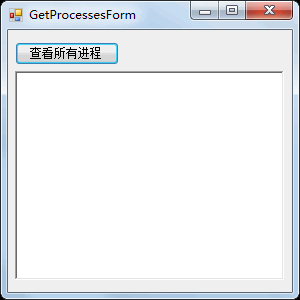
在“查看所有进程”按钮的单击事件中添加查看所有进程的代码,具体如下。
public partial class GetProcessesForm : Form
{
public GetProcessesForm()
{
InitializeComponent();
}
//“查看所有进程”按钮的单击事件
private void btnOk_Click(object sender, EventArgs e)
{
Process[] processes = Process.GetProcesses();
foreach(Process p in processes)
{
richTextBox1.Text = richTextBox1.Text + p.ProcessName + "\r\n";
}
}
}
运行该窗体,效果如下图所示。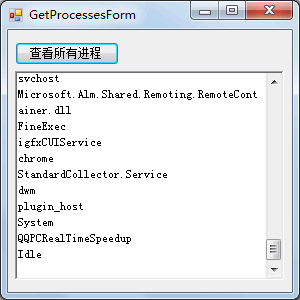
从上面的运行效果可以看出,已经将系统中运行的进程名称显示在 RichTextBox 中,由于在当前系统中运行的进程较多,所以需要滑动 RichTextBox 控件中的滚动条来查看。
我们可以观察当前任务管理器中的进程是否与下图中的进程相同。
【实例 2】创建 Windows 应用程序,并在文本框中输入需要启动的进程名称,单击“启动进程”按钮启动该进程。
根据题目要求,窗体设计如下图所示。
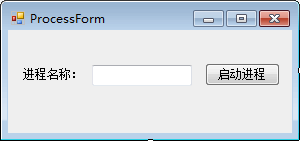
在“启动进程”按钮的单击事件中加入相关代码,具体如下。
public partial class ProcessForm : Form
{
public ProcessForm()
{
InitializeComponent();
}
//“启动进程”按钮的单击事件
private void button1_Click(object sender, EventArgs e)
{
//获取进程名称
string ProcessName = textBox1.Text;
//创建Process 类的对象
Process p = new Process();
//设置进程名称
p.StartInfo.FileName = ProcessName;
//启动进程
p.Start();
}
}
运行该窗体,效果如下图。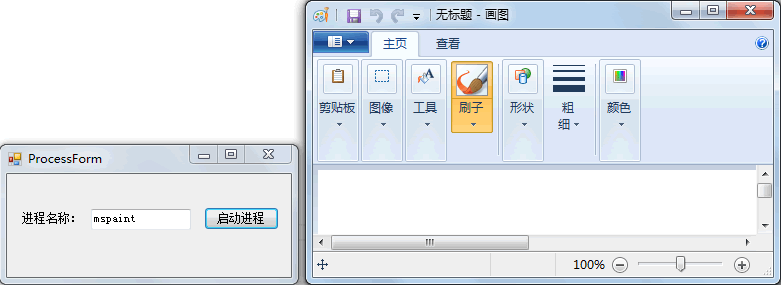
从上面的运行效果可以看出,在文本框中输入“画图”的进程名称,单击“启动进程” 按钮即可显示出画图进程的界面。
【实例 3】创建 Windows 应用程序,在 ListBox 控件中显示所有的进程名称,并右击选中的进程名称,通过弹出的右键菜单将其关闭。
根据题目要求,该窗体的设计如下图所示。
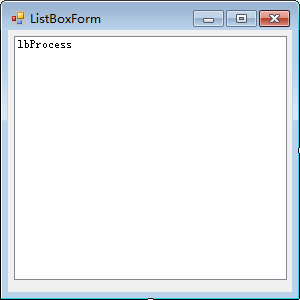
在窗体加载事件中显示所有进程信息,并在右键菜单中选择“停止进程”命令执行关闭进程的操作,实现该功能的代码如下。
public partial class ListBoxForm : Form
{
public ListBoxForm()
{
InitializeComponent();
}
//窗体加载事件
private void ListBoxForm_Load(object sender, EventArgs e)
{
//获取所有进程信息
Process[] processes = Process.GetProcesses();
foreach(Process p in processes)
{
//将进程添加到ListBox中
lbProcess.Items.Add(p.ProcessName);
}
}
//"停止进程"命令的单击事件
private void 停止进程ToolStripMenuItem_Click(object sender, EventArgs e)
{
//获取进程名称
string ProcessName = lbProcess.SelectedItem.ToString();
//根据进程名称获取进程
Process[] processes = Process.GetProcessesByName(ProcessName);
//判断是否存在指定进程名称的进程
if (processes.Length > 0)
{
try
{
foreach(Process p in processes)
{
//判断进程是否处于运行状态
if (!p.HasExited)
{
//关闭进程
p.Kill();
MessageBox.Show(p.ProcessName + "已关闭!");
//获取所有进程信息
processes = Process.GetProcesses();
//清空ListBox中的项
lbProcess.Items.Clear();
foreach(Process p1 in processes)
{
//将进程添加到ListBox中
lbProcess.Items.Add(p1.ProcessName);
}
}
}
}
catch
{
MessageBox.Show("该进程无法关闭!");
}
}
}
}
运行该窗体,效果如下图所示。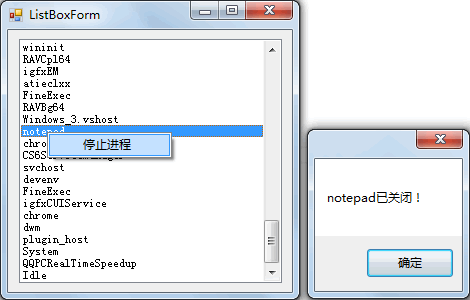
运行该程序,则记事本程序被关闭。
需要注意的是,一些进程由于权限不够是无法关闭的,因此在关闭进程的代码中要做异常处理。
所有教程
- C语言入门
- C语言编译器
- C语言项目案例
- 数据结构
- C++
- STL
- C++11
- socket
- GCC
- GDB
- Makefile
- OpenCV
- Qt教程
- Unity 3D
- UE4
- 游戏引擎
- Python
- Python并发编程
- TensorFlow
- Django
- NumPy
- Linux
- Shell
- Java教程
- 设计模式
- Java Swing
- Servlet
- JSP教程
- Struts2
- Maven
- Spring
- Spring MVC
- Spring Boot
- Spring Cloud
- Hibernate
- Mybatis
- MySQL教程
- MySQL函数
- NoSQL
- Redis
- MongoDB
- HBase
- Go语言
- C#
- MATLAB
- JavaScript
- Bootstrap
- HTML
- CSS教程
- PHP
- 汇编语言
- TCP/IP
- vi命令
- Android教程
- 区块链
- Docker
- 大数据
- 云计算